进入微信界面怎么设置指纹密码 打开微信需要指纹或密码设置方法
更新时间:2023-11-25 08:46:37作者:xiaoliu
进入微信界面怎么设置指纹密码,在现代社会中随着科技的不断发展,我们的生活方式也在不断变化,如今微信已经成为人们生活中不可或缺的一部分。为了保护个人信息的安全,越来越多的人开始关注微信的隐私设置。其中指纹密码的设置成为了一种常见的方式。通过设置指纹密码,我们可以更加方便地进入微信界面,并保护个人信息的安全。我们应该如何设置微信的指纹密码呢?接下来我们将介绍一些简单且实用的方法。
方法如下:
1.第一步:打开手机,找到手机中的设置工具。如下图所示:
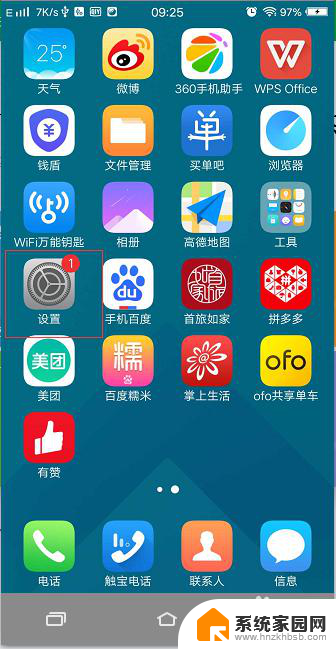
2.第二步:直接打开设置工具,进入设置界面里,如下图所示:
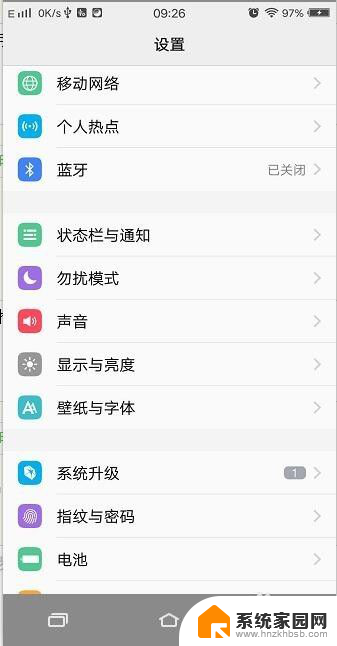
3.第三步:我们在设置里找到“指纹与密码”选项,如下图所示:
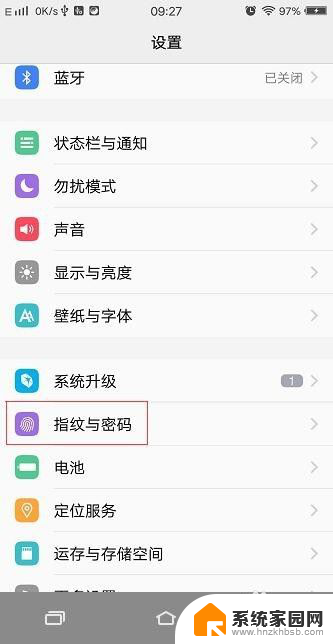
4.第四步:我们直接打开“指纹与密码”选项,如下图所示:
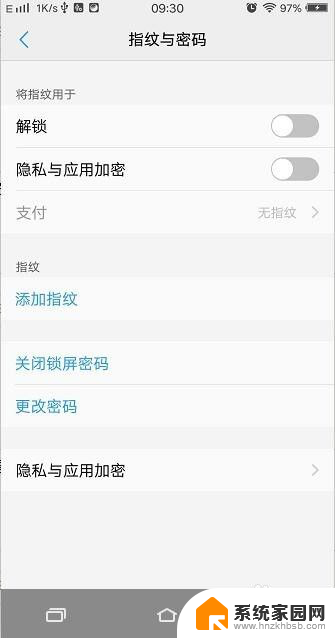
5.第五步:我们找到“隐私与应用加密”选项,如下图红框所示:
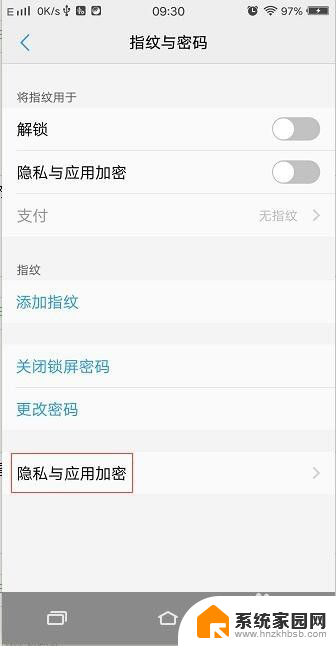
6.第六步:我们打开“隐私与应用加密”选项,进入此界面,如下图所示:
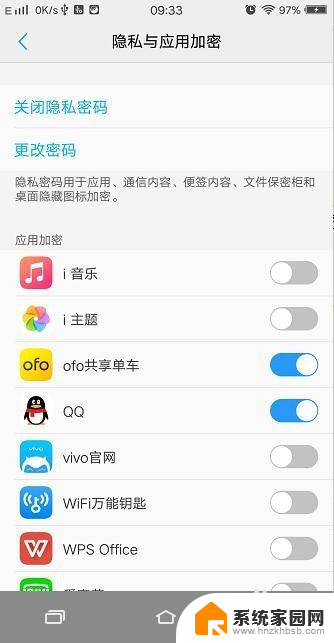
7.第七步:我们在“隐私与应用加密”此界面找到微信,然后打开加密功能。如下图所示:
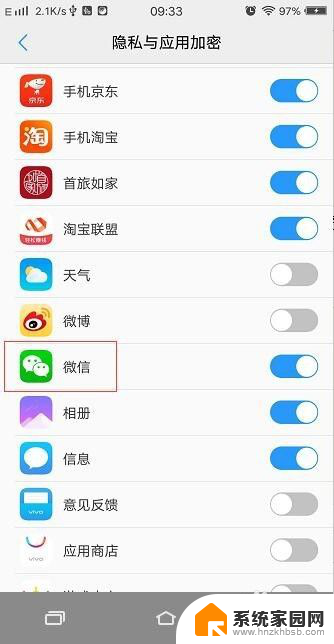
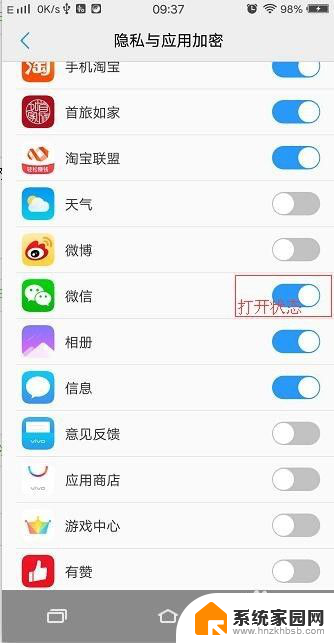
以上就是设置微信界面指纹密码的全部内容,如果你遇到了这个问题,可以尝试按照小编的方法来解决,希望对大家有所帮助。
进入微信界面怎么设置指纹密码 打开微信需要指纹或密码设置方法相关教程
- 苹果微信锁屏密码怎么设置指纹 微信打开需要指纹或密码的设置方式
- 开机键指纹解锁的支付密码怎么设置指纹解锁 如何在微信支付时开启指纹解锁
- 玥玛指纹锁怎么改密码 玥玛指纹锁密码和指纹设置教程
- 微信指纹登录在哪里设置 微信指纹解锁功能设置方法
- 指纹锁可以修改密码吗? 密码锁如何重新设置指纹和密码
- 苹果手机在哪里设置指纹密码 苹果手机指纹密码设置教程
- 如何设置每次打开微信都需要密码 微信如何设置每次打开都要输入密码
- 华为手机如何设置指纹密码 华为手机指纹解锁设置方法
- 指纹密码怎么删除指纹 防盗门智能锁指纹密码锁如何删除指纹信息
- 指纹密码门锁如何重新设置密码 怎样在密码锁上重新设置指纹和密码
- 打开检查作业 如何使用微信小程序检查作业
- 电脑突然要求激活windows 如何解决电脑激活Windows问题
- 电脑输入密码提示错误 电脑密码输入正确却提示密码错误
- 电脑哪个键关机 电脑关机的简便方法是什么
- miwifi无法连接internet 小米路由器无法访问网络怎么设置
- 电脑账户名如何更改 Windows 10中账户名称如何更改
电脑教程推荐